
Dans ce didacticiel, nous allons vous montrer comment installer Graylog sur Ubuntu 16.04 LTS. Pour ceux d'entre vous qui ne le savaient pas, Graylog est un puissant outil de gestion centralisée des journaux gratuit et open source basé sur Elasticsearch et MongoDB. Graylog vous aide à collecter, indexer et analyser tous les journaux de machines de manière centralisée.
Cet article suppose que vous avez au moins des connaissances de base sur Linux, que vous savez utiliser le shell et, plus important encore, que vous hébergez votre site sur votre propre VPS. L'installation est assez simple et suppose que vous s'exécutent dans le compte root, sinon vous devrez peut-être ajouter 'sudo ‘ aux commandes pour obtenir les privilèges root. Je vais vous montrer l'installation étape par étape de Graylog sur Ubuntu 16.04 (Xenial Xerus).
Prérequis
- Un serveur exécutant l'un des systèmes d'exploitation suivants :Ubuntu 16.04 (Xenial Xerus).
- Il est recommandé d'utiliser une nouvelle installation du système d'exploitation pour éviter tout problème potentiel.
- Accès SSH au serveur (ou ouvrez simplement Terminal si vous êtes sur un ordinateur).
- Un
non-root sudo userou l'accès à l'root user. Nous vous recommandons d'agir en tant qu'non-root sudo user, cependant, car vous pouvez endommager votre système si vous ne faites pas attention lorsque vous agissez en tant que root.
Installer Graylog sur Ubuntu 16.04 LTS
Étape 1. Tout d'abord, assurez-vous que tous vos packages système sont à jour en exécutant le suivant apt-get commandes dans le terminal.
sudo apt-get update sudo apt-get upgrade
Étape 2. Installation de Java.
Par défaut, Java n'est pas disponible dans le référentiel par défaut d'Ubuntu. Ajoutez donc d'abord l'Oracle Java PPA à apt avec la commande suivante :
add-apt-repository ppa:webupd8team/java apt-get update -y apt-get install oracle-java8-installer
Vérifiez maintenant la version Java :
java -version
Étape 3. Installation de MongoDB.
MongoDB ne peut pas être installé à partir du référentiel Ubuntu, nous devrons donc ajouter le référentiel MongoDB :
sudo apt-key adv --keyserver hkp://keyserver.ubuntu.com:80 --recv 7F0CEB10 echo "deb http://repo.mongodb.org/apt/debian wheezy/mongodb-org/3.0 main" > /etc/apt/sources.list.d/mongodb-org-3.0.list
Mettez à jour votre base de données apt et installez MongoDB avec la commande suivante :
apt-get update -y apt-get install mongodb-org
Démarrez le service MongoDB et activez-le au démarrage avec la commande suivante :
systemctl start mongod systemctl enable mongod
Étape 4. Installation d'Elasticsearch.
Elasticsearch est l'un des principaux composants qui nécessite Graylog pour fonctionner, installons Elasticsearch. Tout d'abord, téléchargez et installez la clé de signature GPG :
wget -qO - https://packages.elastic.co/GPG-KEY-elasticsearch | sudo apt-key add -
Ajoutez maintenant le référentiel Elasticsearch à la liste des sources :
apt-get update apt-get install elasticsearch
Démarrez le service Elasticsearch et activez-le au démarrage avec la commande suivante :
systemctl start elasticsearch systemctl enable elasticsearch
Étape 5. Installation de Graylog.
Tout d'abord, vous devrez télécharger et installer le référentiel Graylog sur votre système :
wget https://packages.graylog2.org/repo/packages/graylog-2.3-repository_latest.deb dpkg -i graylog-2.3-repository_latest.deb
Mettez à jour les listes de packages et installez Graylog :
apt-get update apt-get install graylog-server
Après avoir installé le serveur Graylog, vous devez générer une clé secrète pour Graylog à l'aide de la commande suivante :
### pwgen -N 1 -s 96 MTtPFSMZxAvoLsUiXXauggyJ761hwkGn1ZTN2ovb8wN2tO1LzyeNbaatOrpLukp96p0MxwHQosmMGPbmw46ojnnSORVvr2
Créez maintenant un mot de passe de hachage pour l'utilisateur root qui peut être utilisé pour se connecter au serveur Web Graylog à l'aide de la commande suivante :
### echo -n Password | sha256sum e7cf3ef4f17c3999a94f2c6f612e8bmwe46b1026878e4e19398b23bd38ec221a
Modifiez le fichier server.conf :
nano /etc/graylog/server/server.conf
Apportez des modifications au fichier comme indiqué ci-dessous :
password_secret= MTtPFSMZxAvoLsUiXXauggyJ761hwkGn1ZTN2ovb8wN2tO1LzyeNbaatOrpLukp96p0MxwHQosmMGPborm1YRojnnSORVvr2 root_password_sha2= e7cf3ef4f17c3999a94f2c6f612e8a888e5b10268bmwe4619398b23bd38ec221a [email protected] root_timezone=UTC elasticsearch_discovery_zen_ping_unicast_hosts = ipaddress:9300 elasticsearch_shards=1 script.inline: false script.indexed: false script.file: false
Pour activer l'interface Web Graylog, modifiez le fichier comme indiqué ci-dessous :
rest_listen_uri = http://your-server-ip:12900/ web_listen_uri = http://your-server-ip:9000/
Après avoir modifié le fichier de configuration, vous pouvez démarrer le service Graylog à l'aide des commandes suivantes :
systemctl enable graylog-server systemctl restart graylog-server
Étape 6. Accéder à Graylog.
Graylog sera disponible sur le port HTTP 8080 par défaut. Ouvrez votre navigateur préféré et accédez à http://yourdomain.com:9000 ou http://your-server-ip:9000 et suivez les étapes requises pour terminer l'installation.
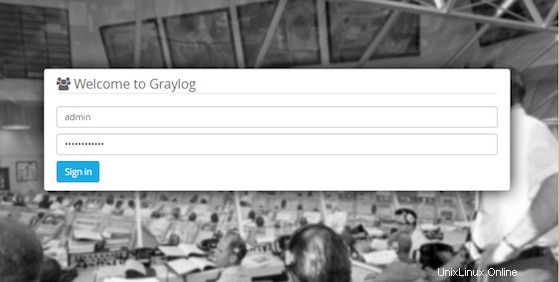
Félicitations ! Vous avez installé Graylog avec succès. Merci d'avoir utilisé ce didacticiel pour l'installation de Graylog dans le système Ubuntu 16.04 Xenial Xerus. Pour obtenir de l'aide supplémentaire ou des informations utiles, nous vous recommandons de consulter le site Web officiel de Graylog.